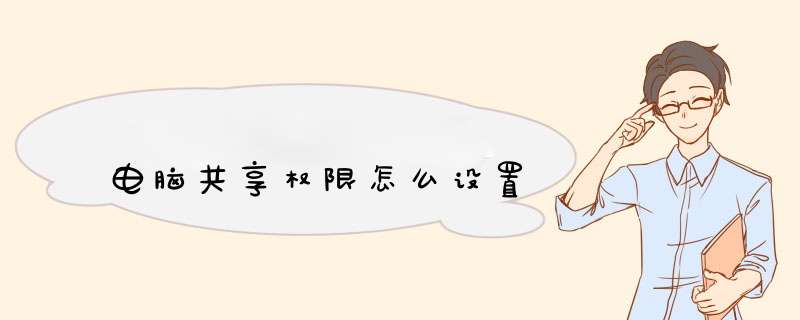
第1步,在开始菜单中依次单击“管理工具”→“文件服务器管理”菜单项,打开“文件服务器管理”窗口。在右窗格中选中需要设置访问权限的共享名(如“图书编撰”),并单击“更改共享文件夹属性”按钮,如图所示。
单击“添加共享文件夹”按钮 第2步,打开“图书编撰 属性”对话框,切换到“共享权限”选项卡,并单击“添加”按钮,如图所示。
单击“添加”按钮 第3步,在打开的“选择用户和组”对话框中依次单击“高级”→“立即查找”按钮,然后在“搜索结果”列表框中选择用户或组。并依次单击“确定”→“确定”按钮,如图所示。
“选择用户和组”对话框
第4步,返回“图书编撰 属性”对话框,在“共享权限”选项卡中选中刚刚添加的用户(如“寒江钓叟”)。然后在“寒江钓叟 的权限”列表中选中“完全控制 允许”复选框,并单击“应用”按钮,如图所示。
选中“完全控制 允许”复选框 第5步,切换到“安全”选项卡,单击“添加”按钮查找并添加第3中添加的用户或组。然后选中“完全控制 允许”复选框,并单击“确定”按钮,如图所示。
“安全”选项卡
如果只在“共享权限”选项卡中设置用户权限,而没有在“安全”选项卡中设置,则用户在通过网络访问共享文件夹时将只能看到而不能打开共享文件夹。
第6步,重复上述步骤设置其他文件夹的共享权限和安全权限。
方法二、通过局域网共享文件权限设置软件、文件共享管理工具来设置局域网共享文件访问权限。
虽然通过 *** 作系统可以设置共享文件的访问权限,但通常只能设置禁止修改共享文件、禁止删除共享文件,但这样设置之后会让用户访问共享文件面临很多不便,尤其是很多单位的文件服务器是员工协同工作的平台,需要对服务器共享文件进行修改 *** 作,因此一旦设置禁止修改之后将会影响到员工的工作,而一旦放开共享文件修改权限之后,又有可能出现员工不小心或故意删除共享文件的行为,从而导致共享文件丢失、破坏。此外,只要员工有读取共享文件的权限,就可以轻松拷贝共享文件粘贴到本地磁盘,从而达到私自存储、窃取共享文件的目的。因此,通过 *** 作系统设置共享文件访问权限存在很多不足。
如果你想实现只让读取共享文件而禁止复制共享文件、只让修改共享文件而禁止删除共享文件或者只让打开共享文件而禁止另存为本地磁盘,则就必须借助一些企业共享文件平台管理软件来实现
读取 :读取文件内容、查看文件属性与权限等
写入 :修改文件内容,在文件后面增加数据与改变文件属性等(至少需要读取权限才可以更改文件内容)
读取和执行 :除读取的所有权限外,还具备执行应用程序的权限
修改 :除拥有读取、写入与读取和执行的所有权限外,还可删除文件
完全控制 :除拥有上述所有权限,再加上更改权限与取得所有权的权限
读取 :查看文件夹内的文件与子文件夹名称、查看文件夹属性与权限等
写入 :可以在文件夹内添加文件与子文件夹、改变文件夹属性等
列出文件夹内容 :除拥有读取的所有权限之外,还具备遍历文件夹权限,也就是可以打开或关闭文件夹
读取和执行 :与列出文件夹内容相同,但列出文件夹内容只会被文件夹继承,而读取和执行会同时被文件夹与文件继承
修改 :除拥有前面的所有权限之外,还可以删除此文件夹
完全控制 :拥有上述所有权限,再加上更改权限与取得所用权的权限
在需要共享文件右击,依次点击属性->共享
文件夹的权限可以往下级文件夹进行复制,而这种复制可以使用是否继承来控制。
权限可以被继承,也可以让子文件夹或文件不继承父文件夹的权限,这样该子文件夹或文件的权限可以直接针对文件夹或文件的权限。
推荐在设置个人共享文件时,使用取消继承。在设置时,在父文件夹上添加需要进入该文件的用户组并取消继承,在子文件夹上单独设置用户。效果上会呈现成,用户只能看到和打开自己的文件夹,看不到其他用户的文件夹。
权限有累加性,拒绝权限的优先级比允许高
1、首先,在服务器的电脑上用鼠标选中要设置权限的文件夹。2、在文件夹上点击鼠标右键,选择属性。
3、在属性界面中选择第三个选项卡安全。
4、为了添加或修改权限,点击编辑按钮。
5、添加一个用户的访问权限。选择添加。
6、输入一个已经设置好的名称,如果确定正确可以直接点击确定,如果不是很确定,可以选择检查名称。
7、用鼠标选中新添加的用户,在下面的权限设置处可以选择允许或者拒绝该用户对该文件夹执行某些 *** 作。
文件共享后没有访问权限是由于未设置正确,具体解决步骤如下:
1、在电脑桌面找到计算机并在其上方点击右键,在d出的菜单中选中管理。
2、服务器管理器窗口左侧菜单中依次点击展开配置—本地用户和组—用户,在右侧窗口空白处点击右键,在d出的菜单中点击新用户。
3、在d出的新用户窗口中根据需要填写用户名和密码,最后点击创建。
4、返回电脑桌面并找到目标共享文件夹,在其上方点击右键,在d出的菜单中点击属性。
5、在属性窗口上方选项卡中找到并选中安全,在打开的安全选项卡中部找到并点击编辑。
6、在d出的对话框中找到并点击添加,在选择用户或组中点击高级。
7、在最新d出的对话框中找到并点击立刻查找,在下方搜索结果中找到刚刚新建的用户并且选中,最后点击确定。
8、在选择用户或组中点击确定返回该共享文件夹的权限窗口。
9、在组或用户名中选中刚刚添加的用户,在下方admin的权限中取消勾选允许读取即可,其他权限根据需要选择,最后依次点击确定完成设置。
问题一:局域网共享 没有访问权限 局域网共享没有访问权限,是因为设置不正确。步骤:1、两台电脑都连上同一个路由器。2、右击桌面网络----属性----更改高级共享设置3、选择 公共网络---选择以下选项:启动网络发现------启动文件和打印机共享-----启用共享以便可以访问网络的用户可以读取和写入公用文件夹中的文件(可以不选)----关闭密码保护共享( 其他选项使用默认值)
4、保存,并确定。5、选择需要共享的文件夹或者盘符,右击--属性6、打开安全选项卡――选择编辑――添加――everyone。
7、打开共享选项卡---- 选择共享---d出对话框---添加“Guest”---共享8、选择 高级共享 ----选择共享此文件 ----确定
9、选择 高级共享 ----选择共享此文件――选择 权限――添加everyone。
10、在另一台电脑上双击打开网络,就会出现刚才共享的文件夹或者盘符了。注意:为了防止意外错误,请把两台电脑的防火墙都关闭。
问题二:访问网络邻居共享的文件,提示没有访问权限。。要怎么设置啊? 另外一台机是XP还是WIN7 XP的话。
按我下面的方法设置一次就可以了。
第一步。打开我的电脑控制面板进入管理工具。选择本地策略,我们来修改XP的默认策略才行
首先是本地策略――用户指派权利――拒绝从网络访问计算机。里面的GUEST用户删掉
然后找到从网络访问计算机。添加一个 GUEST 用户
然后选择本地策略――安全选项――网络访问:本地账户的共享和安全模式,将其改到经典
接着找到下面的 账户:使用空白密码的本地账户只允许控制台登录,改成禁用。
接着找到他上面的来宾账户状态,启用。第一步完成
第二部。打开控制面板里面的网络安装向导,下一步
此计算机通过居民区的网关或网络上的其他计算设计连接到Internet
下一步,填上自己的名字。这个没有要求。随意,
下一步,工作组,填 WORKGROUP
然后直接下一步。到最后选最下面的一项完成 *** 作。重启计算机
搞定了请给我采纳答案。谢谢
WIN7的话。请继续追问。我告诉你WIN7怎么打开权限
问题三:win7访问局域网共享时提示没有权限 那是因为你要访问的那台机子没有设置可以被别人访问
还有就是,自己的机子要设置IP保证和你要访问的机子同一个网络内
那样的话
就OK了
祝你好运
问题四:设置好了网络共享为什么没有权限访问,在线等 急 100分 谁对面的问题,一般这种共享问题都会提示你是什么原因造成的不能访问共享。对面没有开权限,在那个高级共享的设置里面,要把允许访问共享文件夹和文件这个选项打开,然后在吧关闭密码保护这个功能关掉,一般就可以访问共享了
问题五:文件共享后没有访问权限是怎么回事 XP默认情况下不开启guest账户,因此些为了其他人能浏览你的计算机,请启用guest账户。同时,为了安全请为guest设置密码或相应的权限。当然,也可以为每一台机器设置一个用户名和密码以便计算机之间的互相访问。
2检查是否拒绝Guest用户从网络访问本机
当你开启了guest账户却还是根本不能访问时,请检查设置是否为拒绝guest从网络访问计算机,因为XP默认是不允许guest从网络登录的,所以即使开了guest也一样不能访问。在开启了系统Guest用户的情况下解除对Guest账号的限制,点击“开始→运行”,在“运行”对话框中输入“GPEDITMSC”,打开组策略编辑器,依次选择“计算机配置→Windows设置→安全设置→本地策略→用户权利指派”,双击“拒绝从网络访问这台计算机”策略,删除里面的“GUEST”账号。这样其他用户就能够用Guest账号通过网络访问使用Windows XP系统的计算机了。
3改网络访问模式
XP默认是把从网络登录的所有用户都按来宾账户处理的,因此即使管理员从网络登录也只具有来宾的权限,若遇到不能访问的情况,请尝试更改网络的访问模式。打开组策略编辑器,依次选择“计算机配置→Windows设置→安全设置→本地策略→安全选项”,双击“网络访问:本地账号的共享和安全模式”策略,将默认设置“仅来宾―本地用户以来宾身份验证”,更改为“经典:本地用户以自己的身份验证”。
这样即使不开启guest,你也可以通过输入本地的账户和密码来登录你要访问的计算机,本地的账户和密码为你要访问的计算机内已经的账户和密码。若访问网络时需要账户和密码,可以通过输入你要访问的计算机内已经的账户和密码来登录。
若不对访问模式进行更改,也许你连输入用户名和密码都办不到,putername/guest为灰色不可用。即使密码为空,在不开启guest的情况下,你也不可能点确定登录。改成经典模式,最低限度可以达到像2000里没有开启guest账户情况时一样,可以输入用户名和密码来登录你要进入的计算机。也许你还会遇到一种特殊的情况,请看接下来的。
4一个值得注意的问题
我们可能还会遇到另外一个问题,即当用户的口令为空时,即使你做了上述的所有的更改还是不能进行登录,访问还是会被拒绝。这是因为,在系统“安全选项”中有“账户:使用空白密码的本地账户只允许进行控制台登录”策略默认是启用的,根据Windows XP安全策略中拒绝优先的原则,密码为空的用户通过网络访问使用Windows XP的计算机时便会被禁止。我们只要将这个策略停用即可解决问题。在安全选项中,找到“使用空白密码的本地账户只允许进行控制台登录”项,停用就可以,否则即使开了guest并改成经典模式还是不能登录。经过以上的更改基本就可以访问了,你可以尝试选择一种适合你的方法。下面在再补充点其它可能会遇到的问题。
5网络邻居不能看到计算机 可能经常不能在网络邻居中看到你要访问的计算机,除非你知道计算机的名字或者IP地址,通过搜索或者直接输入putername或IP。请按下面的 *** 作解决:启动“计算机浏览器”服务。“计算机浏览器服务”在网络上维护一个计算机更新列表,并将此列表提供给指定为浏览器的计算机。如果停止了此服务,则既不更新也不维护该列表。
137/UDP--NetBIOS名称服务器,网络基>>
问题六:怎么解决局域网没有访问权限问题 打开桌面上“我的电脑”快捷图标,在开启的主界面中依次打开“工具→文件夹选项”,在打开的对话框中单击“查看”选项卡,去除“使用简单共享(推荐)”的勾选。然后打开“控制面板”,双击“用户账户”选项,创建一个带有密码的用户。以鼠标右键单击需要共享的文件夹,单击右键菜单上的“共享和安全”选项,单击“共享”选项卡,点选“共享该文件夹”选项,单击“权限”按钮,在“权限”设置框中选中everyone”,单击“删除”按钮将其删除。再单击“添加”按钮,选择刚刚设置有密码的账户,单击“确定”按钮即可。这样当局域网的用户想查看该共享文件夹时,只有输入正确的用户名和密码才能进入。
按照上述方法 *** 作后,局域网共享文件访问提示没有访问权限,需怎么 *** 作
访问报无权限解决方法:
1设置本地的administrator账户的密码
2设置网络访问模式为经典模式
3设置允许从网络访问计算机的用户账户(加入Guest组)
4设置禁止从网络访问计算机的用户账户(删除Guest组)
设置方法:
开始--> 运行gpeditmsc--> 计算机配置--> windows设置--> 安全设置(Security Settings)--> 本地策略(Local Policies)
1:用户权利指派(User Rights Assignment)-->从网络访问此计算机(Access this puter from the network)-->添加Guest组
2:用户权利指派(User Rights Assignment)-->拒绝从网络访问这台计算机(Deny access to this puter from the network)-->删除Guest组
3:安全选项(Security Options)-->网络访问:本地账户的共享和安全模式(Network access:Sharing and security model for local accounts)-->更改为经典模式
如果你完全依了上面的方法都不行,请运行REGEDIT,到:
HKEY_LOCAL_MACHINE\SYSTEM\CurrentControlSet\Control\Lsa 上将此子健中的值 restrictanonymous设为0就行了。
把:restrictanonymoussam的值也改成0吧。
以下是说明:
1、 RestrictAnonymous 中登记了控制任何用户获取本机信息的级别的设置,如果 RestrictAnonymous 被设置为0(默认值)的话,任何用户都可以通过网络获取本机的信息,包含用户名,详细的帐号策略和共享名。这些信息可以被攻击者在攻击计算机的时候所利用。通过这些信息,攻击者就有可能了解到当前计算机的系统管理员帐号,网络共享的路径以及不健壮的密码。修改此安全级别的方法如下:运行 Regeditexe 编辑注册表,定位到子健 HKEY_LOCAL_MACHINE\SYSTEM\CurrentControlSet\Control\Lsa 上将此子健中的值 restrictanonymous 由不安全的 0值 修改为安全级别高一些值 1 或 2。注意:此安全级别如果提高的话有可能造成本计算机在局域网内无法被访问到。
2、当禁用了TIP/I>>
问题七:WIN8局域网共享了提示没权限需要怎么 *** 作? 你好,共享后要在安全选项卡中给共享文件夹添加EVERY ONE 权限。
问题八:怎么样解决局域网共享,一直显示没权限或没网络资源。 打开组策略编辑器,依次选择“计算机配置→Windows设置→安全设置→本地策略→安全选项”,双击“网络访问:本地账号的共享和安全模式”策略,将默认设置“仅来宾―本地用户以来宾身份验证”,更改为“经典:本地用户以自己的身份验证”。 现在,当其他用户通过网络访问使用Windows XP的计算机时,就可以用自己的“身份”进行登录了(前提是Windows XP中已有这个账号并且口令是正确的)。 当该策略改变后,文件的共享方式也有所变化,在启用“经典:本地用户以自己的身份验证”方式后,我们可以对同时访问共享文件的用户数量进行限制,并能针对不同用户设置不同的访问权限。 不过我们可能还会遇到另外一个问题,当用户的口令为空时,访问还是会被拒绝。原来在“安全选项”中有一个“账户:使用空白密码的本地账户只允许进行控制台登录”策略默认是启用的,根据Windows XP安全策略中拒绝优先的原则,密码为空的用户通过网络访问使用Windows XP的计算机时便会被禁止。我们只要将这个策略停用即可解决问题。
问题九:打印机无法共享,显示为无权限访问网络资源 XP系统在默认的情况下, Guest账户是被禁用的,这样局域网中的其它机子就无法访问该机器的共享资源,因此必须启用Guest账户。查看Guest账号是否已启用的方法如下:
1. 右键单击桌面的“我的电脑”,单击“管理”,打开“计算机管理”窗口。
2. 依次展开“计算机管理(本地)― 系统工具 ― 本地用户和组 ― 用户”,找到Guest账户。如果Guest账户已经停用,它的图标上会有一个红色的打叉号。
3. 右键单击Guest账号,单击“属性”打开Guest属性窗口。在Guest属性对话框中,分别去除“用户不能更改密码”、“密码永不过期”和 “账户已停用”的勾选标记,然后单击“确定”,即可启用Guest账户。
若虽然启用了本机的Guest账号,但用户还是不能访问打印服务器提供的共享打印,这可能是组策略不允许Guest账号从网络访问打印服务器。查看本地安全策略是否阻止Guest从网络访问这台计算机以及本地安全策略“空密码用户只能进行控制台登陆”是启用的的方法如下:
1. 单击“开始”―“运行”,在“打开”中输入“gpeditmsc”并点击“确定”,打开组策略窗口。
2. 在组策略窗口中依次展开“本地计算机策略 ― 计算机配置 ― Windows设置→安全设置 ― 本地策略 ― 用户权利指派”,在右栏中找到“拒绝从网络访问这台计算机”项,打开后删除其中的Guest账号,接着打开“从网络访问此计算机”项,在属性窗口中添加Guest账号。这样就能使用Guest账号从网络中访问该机的共享资源了。
3. 默认情况下,xp的本地安全策略-用户权限指派里,“空密码用户只能进行控制台登陆”是启用的,空密码的任何帐户都不能从网络访问,只能本地登陆,而guest默认空密码,所以必须“禁用”这项设置。
问题十:访问共享电脑提示无法访问,没有权限 10分 有很多原因会造成你这中情况 需要你一一排除
1策略阻止网络访问(没有权限访问,登录失败)
在运行里输入gpeditmsc,d出组策略管理器,在‘计算机配置-Windows设置-本地策略-用户权利指派’中,有“拒绝从网络访问这台计算机”策略阻止从网络访问这台计算机,如果其中有GUEST账号,解决办法是删除拒绝访问中的GUEST账号。
2起用Guest(来宾)账户(双击网上邻居电脑需要密码)
使用net user guest确保为网络访问设置了来宾账户,如果该账户是活动的,命令输出中会出现一行类似下面这样的内容:Account active Yes;如果该账户不是活动的,请使用下面的命令授予来宾账户网络访问:net user guest /active:yes
或者在管理工具->计算机管理->本地用户和组中打开Guest账户
正确安装网络组件,是否开启NETBIOS。
目前,大多数网络是混合网,因此需要在TCP/IP协议上捆绑NETBIOS解析计算机名。查看是否选定“文件和打印服务”组件,如果已将其取消选中,“浏览服务”将不绑定到NetBIOS接口。成为备份浏览器并且没有启用“文件和打印共享”的基于Windows的计算机无法将浏览列表与客户机共享。任何将要包括在浏览列表中的计算机也都必须启用“文件和打印共享”。
如果装有防火墙和把防火墙关掉!
多种方法访问“网络计算机”
例如要打开网络中名为“Killer”的计算机,其IP地址为19216818,如果你不清楚其它机器的IP地址,你可以使用“PING计算机名”来获得它的IP地址。用计算机名访问,NETBIOS提供的服务。点击“开始”菜单,单击“运行”,在地址栏输入“\Killer”,单击“确定”。用IP地址访问,在地址输入栏中输入“\19216818”,单击“确定”。
打字不易,如满意,望采纳。
欢迎分享,转载请注明来源:内存溢出

 微信扫一扫
微信扫一扫
 支付宝扫一扫
支付宝扫一扫
评论列表(0条)